Photoshopでモザイク処理の方法ってどうやるんだろう?
運動会などのイベントや、観光旅行の撮影写真で・SNSなんかに投稿したいな!って思うことありますよね。
そういう時に、全く関係ない人の顔や、プライバシーの問題でお客さんの顔を消したい・モザイクを掛けたい状況があります。
今回は、何かと使用頻度の高い「Photoshopでモザイク処理を写真に加工するやり方・方法」をまとめました。
Photoshopで画像にモザイク処理をするコマンド
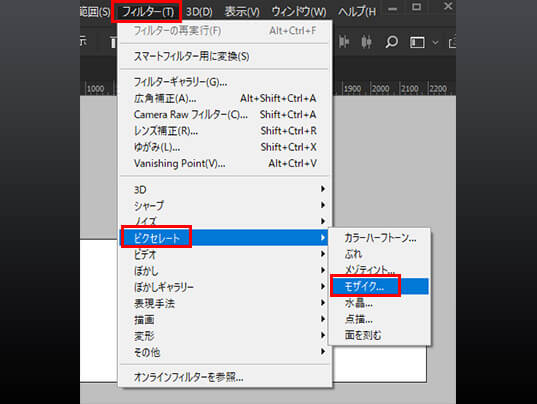
Photoshopでモザイク加工処理をする方法
モザイクかける対象・適しているもの
- 変なものが映っている時
- 関係のない人の顔が映っている時
- どうしても表示できないものの時
- モザイクをかけることで逆に想像させたい時
モザイクかける対象や理由って、状況によって様々ですよね。
1:変なものが映っている時
まずは変なものが映りこんでいる時。
変なものは変なものですね。モザイク処理をしないといけない類のものです。
2:関係のない人の顔が映っている時
イベントの記録写真なんかをHPに使用する時に、お客さんの顔を出したくないものってありますよね。個人情報の観点だったり、表情がやばかったりするものです。
そういうときにお客さんの顔を一律でモザイク処理しておけば、本当に隠したかったものがどれなのかわからなくなっていいですよね。
3:どうしても表示できないものの時
わかりやすくいうと、テレビ番組でスポンサー会社の競合会社の商品が出てきたりした時はどうしても表示できないですよね。
おとなのつごうなのでどうしても表示できないものにはモザイク処理をかけましょう。
4:モザイクをかけることで逆に想像させたい時
Webのコンテンツなんかでは「モザイクをかけることで逆に想像させたい時」ってありますよね。
モザイク処理されたアイテムなんかを表示して、最後までスクロールしないとわからない!なんて記事の時に使えるのではないでしょうか。
人は見えないもの、ひみつ、に対して想像力を働かせます。
想像力を働かせてしまうから、興味・関心が強くなっていきます。
いろんな想像をするときに「見えそうで見えないモザイク処理」はとても最適なのです。
Photoshopでモザイク処理をする加工方法
それではいよいよ「Photoshopでモザイク処理をする加工方法」をご紹介します。
まずは加工手順です。
加工手順
- モザイクをかけたい範囲を選択
- メニュー>フィルター>ピクセレート>モザイク
- モザイクの加工メニューでカスタマイズ
- 反映確認
手順1:モザイクをかけたい範囲を選択
まずはモザイク処理をする部分を選択します。

赤い矢印部分が選択部分
赤い矢印で指し示している網掛け部分が選択部分です。
手順2:ピクセレートから「モザイク」を選択
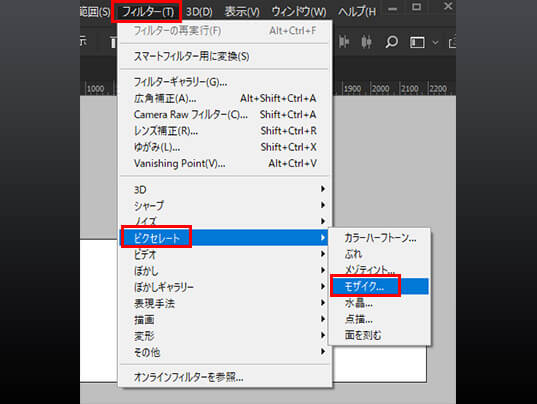
Photoshopでモザイク加工処理をする方法
メインメニューのフィルタリストのなかにあるピクセレートから「モザイク」を選択します。
手順3:モザイクの加工メニューでカスタマイズ
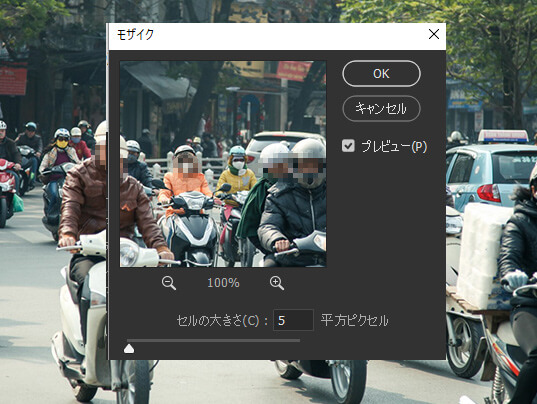
モザイク処理の加工メニュー
モザイクの加工メニューでピクセルの大きさをカスタマイズできます。
ピクセルというのはモザイク処理するマス目(セル)の大きさのことです。
手順4:反映確認

モザイク処理後の画像
モザイク処理ができました。こちらの写真はベトナムハノイ市街のバイク文化|ぱくたそフリー素材から利用させていただきました。
アプリ加工がカンタンなものが多い
最近はスマホやiPhoneのアプリでカンタンに加工ができるものっも多いので、PCじゃなくてもいい状況ならば、アプリで加工してしまうのもありだろう。
グーグルの写真加工アプリ、snapseedなんかはカンタンに加工ができるのでおすすめです。
番外編:モザイクだと違和感があるので提案
モザイクのメリットとしては、あからさまに意図的に処理しています、というメッセージを伝えられることです。
逆に、自然な感じで加工したい、ということでしたら、ぼかし処理が適していますね。
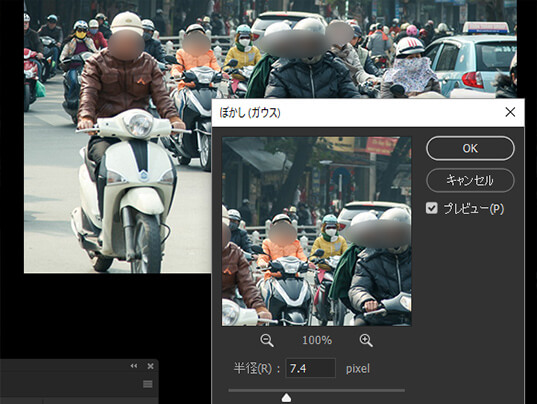
ぼかし処理をした写真
まとめ
- モザイクかけたいのは除去したいけど消せないとき
- 意図的に消しているもの
- 方法はメニュー>フィルター>ピクセレート>モザイク
- ぼかしフィルタでも代用可能
色んな方法がありますが、問題になる前に事前にこういう方法で、消すべきものは消しておきたいですよね。
